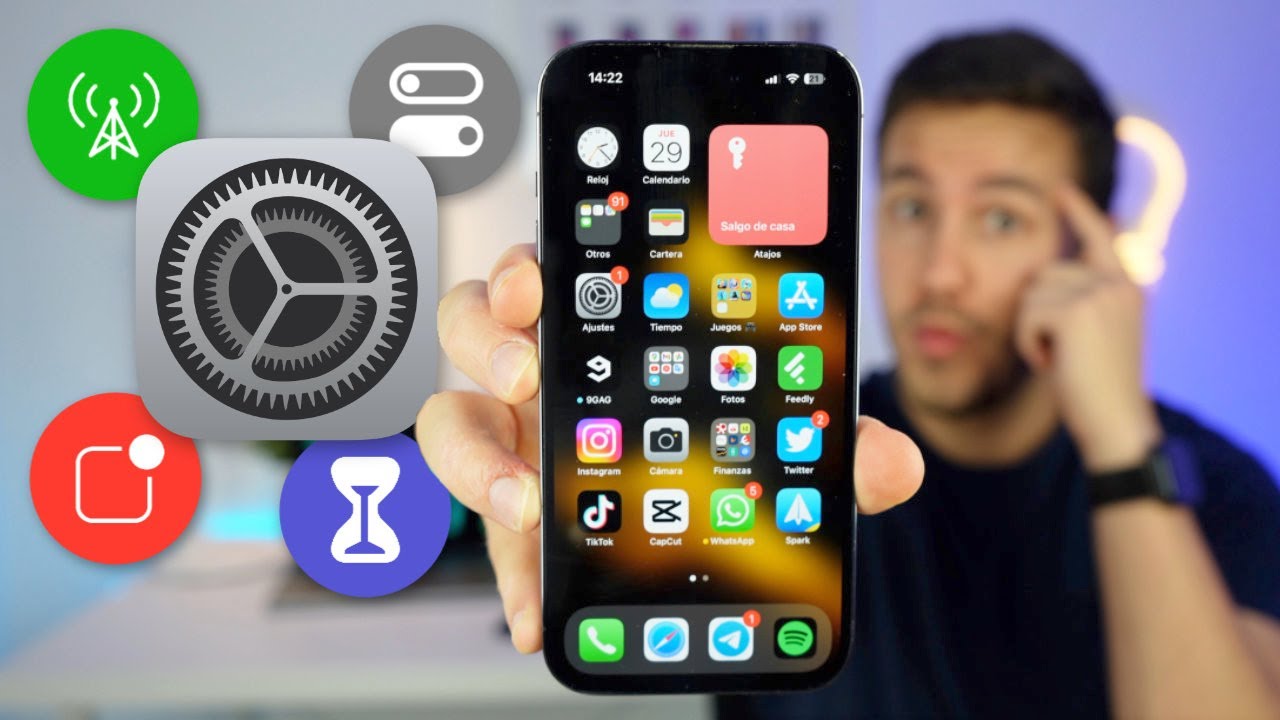
En este tutorial, aprenderás paso a paso cómo personalizar la pantalla de inicio de tu iPhone para que se adapte a tus necesidades y gustos personales. Desde cambiar el fondo de pantalla hasta organizar las aplicaciones, te mostraremos cómo sacar el máximo provecho de la pantalla de inicio de tu teléfono para que sea más fácil y eficiente de usar. Sigue leyendo para descubrir cómo configurar la pantalla de inicio de tu iPhone y hacer que sea tu propia creación personalizada.
Transforma la apariencia de tu iPhone: Cómo personalizar la pantalla de inicio y darle un toque único».
Si eres de los que les gusta personalizar todo en su iPhone, ¡has llegado al lugar correcto! Configurar la pantalla de inicio de tu iPhone es una de las maneras más fáciles y divertidas de darle un toque único y diferente a tu dispositivo. En este artículo, te enseñaremos cómo hacerlo.
Paso 1: Selecciona un fondo de pantalla que te guste. Puedes elegir una foto de tu galería o descargar una imagen de internet. Una vez que la hayas elegido, ve a «Ajustes» y selecciona «Fondo de pantalla».
Paso 2: Selecciona «Elegir nuevo fondo de pantalla» y elige la imagen que acabas de descargar. Luego, podrás seleccionar si quieres configurarla para el fondo de pantalla de la pantalla de inicio, de la pantalla de bloqueo o de ambas.
Paso 3: Ahora es el momento de personalizar la pantalla de inicio. Mantén presionado cualquier icono de la pantalla de inicio hasta que todos los iconos comiencen a temblar. Luego, toca el icono que deseas mover y arrástralo a la ubicación deseada. Repite este proceso para todos los iconos que desees mover.
Paso 4: Si deseas agregar un widget a tu pantalla de inicio, desliza el dedo hacia la derecha en la pantalla de inicio hasta que aparezca la pantalla «Hoy». Luego, toca «Editar» en la parte inferior de la pantalla y selecciona el widget que deseas agregar. Arrástralo a la ubicación deseada y toca «Listo».
Paso 5: Si deseas personalizar aún más tu pantalla de inicio, puedes descargar una aplicación de personalización de la App Store. Hay muchas aplicaciones disponibles que te permiten agregar fondos de pantalla y widgets personalizados a tu pantalla de inicio.
Con estos sencillos pasos, podrás transformar la apariencia de tu iPhone y darle un toque único. ¡No tengas miedo de experimentar y encontrar la configuración perfecta para ti!
Personaliza la apariencia de tu pantalla de inicio: Cómo cambiar el diseño y los ajustes
Una de las cosas que más llama la atención del iPhone es su pantalla de inicio. Esta es una de las razones por las que muchos usuarios eligen este dispositivo y también una de las razones por las que es importante saber cómo personalizarla. En este artículo te mostraremos cómo cambiar el diseño y los ajustes de tu pantalla de inicio para que puedas adaptarla a tus necesidades.
Cambiar el diseño de la pantalla de inicio
Para cambiar el diseño de la pantalla de inicio de tu iPhone, lo primero que debes hacer es presionar sobre el icono de la aplicación que deseas mover. Una vez que lo tengas presionado, podrás moverlo a cualquier lugar de la pantalla de inicio que desees. Si quieres moverlo a otra página, simplemente arrastra la aplicación hacia el borde de la pantalla y espera a que aparezca la siguiente página.
Para crear carpetas en la pantalla de inicio, simplemente debes arrastrar una aplicación sobre otra y se creará automáticamente. Puedes nombrar la carpeta y agregar más aplicaciones arrastrándolas hacia la carpeta. Esto te permitirá organizar tus aplicaciones en categorías y hacer que tu pantalla de inicio sea más fácil de navegar.
Cambiar los ajustes de la pantalla de inicio
Para cambiar los ajustes de la pantalla de inicio de tu iPhone, debes ir a la aplicación «Configuración» y luego seleccionar «Pantalla de inicio y brillo». Aquí podrás cambiar el tamaño de los iconos, activar o desactivar la función de «Biblioteca de aplicaciones» y personalizar la pantalla de bloqueo.
Si seleccionas «Tamaño del icono», podrás elegir entre tres opciones: pequeño, estándar y grande. Si seleccionas «Biblioteca de aplicaciones», podrás ocultar aplicaciones de la pantalla de inicio y encontrarlas en la biblioteca de aplicaciones. Y si seleccionas «Pantalla de bloqueo», podrás personalizar la imagen de fondo y la información que se muestra en la pantalla de bloqueo.
Conclusión
Personalizar la pantalla de inicio de tu iPhone puede parecer una tarea complicada, pero en realidad es muy fácil. Siguiendo estos simples pasos, podrás cambiar el diseño y los ajustes de tu pantalla de inicio para que se adapten a tus necesidades. Prueba diferentes diseños y ajustes hasta que encuentres el que más te guste y disfruta de una pantalla de inicio personalizada.
Explorando la Interfaz de Usuario del iPhone: Descubre la Pantalla de Inicio y sus Funcionalidades
El iPhone es uno de los smartphones más populares del mundo. Una de las características que lo hace tan exitoso es su interfaz de usuario intuitiva y fácil de usar. En este artículo, vamos a explorar la pantalla de inicio del iPhone y todas sus funcionalidades.
¿Qué es la pantalla de inicio del iPhone?
La pantalla de inicio del iPhone es la primera pantalla que aparece cuando enciendes tu dispositivo. Es la pantalla donde se encuentran todas tus aplicaciones y accesos directos a funciones importantes como la cámara, la linterna, el control de música y más.
¿Cómo está organizada la pantalla de inicio del iPhone?
La pantalla de inicio del iPhone está organizada en una cuadrícula de aplicaciones. Puedes desplazarte por la pantalla de inicio deslizando el dedo hacia la izquierda o la derecha. También puedes organizar tus aplicaciones en carpetas, lo que te permite agrupar aplicaciones relacionadas juntas.
¿Cómo se añaden o eliminan aplicaciones de la pantalla de inicio del iPhone?
Para añadir una aplicación a la pantalla de inicio del iPhone, simplemente busca la aplicación en la App Store y descárgala. La aplicación aparecerá automáticamente en la pantalla de inicio del iPhone. Para eliminar una aplicación de la pantalla de inicio, mantén presionada la aplicación hasta que todas las aplicaciones empiecen a temblar. Luego, toca la «x» en la esquina superior izquierda de la aplicación que deseas eliminar.
¿Cómo se personaliza la pantalla de inicio del iPhone?
Puedes personalizar la pantalla de inicio del iPhone de varias maneras. Puedes mover aplicaciones a diferentes ubicaciones en la pantalla de inicio o dentro de carpetas. También puedes cambiar el fondo de pantalla de la pantalla de inicio. Para hacerlo, ve a «Ajustes» > «Fondo de pantalla» y selecciona una imagen de la biblioteca de Apple o de tus propias fotos.
Conclusión
La pantalla de inicio del iPhone es una parte esencial de la experiencia del usuario. Al explorar todas sus funcionalidades, puedes personalizarla para adaptarse a tus necesidades y hacer que tu iPhone sea aún más útil y fácil de usar.
